CAD怎么锁定和解除锁定工具条?
返回CAD怎么锁定和解除锁定工具条?
我们在使用CAD的过程中,工具条可能会出现一些问题,比如拖动鼠标失误导致改变了工具条的位置、不小心把工具条关闭了等。如果对工具条的名称不熟悉,想打开这个工具条就要逐个去打开看是不是自己要找的工具条,这很影响用户的绘图速度。所以我们就需要学习锁定和解除锁定工具条的方法。CAD怎么锁定和解除锁定工具条呢?
其实方法很简单:在菜单栏点击“窗口”,选择“锁定位置”按钮,选择“固定工具栏”选项,在“固定工具栏”前点击一下即可打勾,如下图所示:
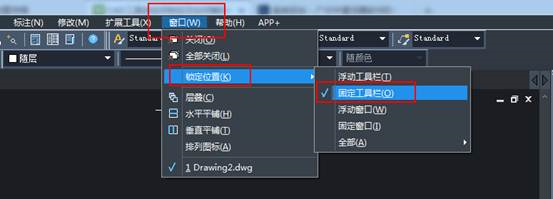
现在,鼠标拖动工具条时系统会显示红色标记,说明现在是无法移动工具条的位置的。
以上就是锁定工具条的方法,如果想解除锁定,在菜单栏点击“窗口”,选择“锁定位置”按钮,选择“固定工具栏”选项,取消“固定工具栏”前的勾就可以了。


























